Продолжаем говорить на тему обновлений встроенных в Windows приложений. На этот раз Microsoft обновила Центр отзывов, он же Feedback Hub, на инсайдерских телефонах и компьютерах Fast и Slow Ring. Версия 1.1702.653 уже доступна для скачивания из магазина Windows Store.
Этот апдейт принес крайне важный раздел в приложение – коллекция ваших отзывов и голосов. В ней Центр отзывов будет сохранять все ваши предложения, замечания, отзывы и голоса за пожелания других пользователей. Новый раздел доступен на вкладке Отзывы. По умолчанию там отображаются все ваши публикации и голоса, но при желании вы можете отсортировать список и отобразить какие-то конкретные элементы.
Ранжирования списка вашей активности можно менять по разным критериям. Стандартный параметр – по активности. Сначала идут отзывы, в которых недавно была замечена активность. Можно применить фильтр по популярности, по времени публикации или по количеству полученных голосов от других пользователей.
Возле каждого вашего отзыва теперь отображается время последней активности в нем (кто-то проголосовал, к примеру), а также тип вашей публикации – отзыв или голос +1. Ну и наконец, если ваш пост попадает в какую-то коллекцию, Feedback Hub сообщит вам об этом соответствующей подписью в заголовке коллекции.
Как и Какие Службы Отключить в Windows 10? И надо ли? Эксперимент!
Это обновление должно сделать процесс отправки отзывов о Windows 10 гораздо удобнее. А вы пользуетесь Feedback Hub? Как вам это обновление? Расскажите в комментариях.
Автор поста
Источник: wp-seven.ru
Исправление Центр отзывов не открывается или не работает в Windows 11/10
В Windows 11 или Windows 10 приложение Feedback Hub позволяет пользователям ПК сообщать Microsoft о любых проблемах при использовании операционной системы на устройстве. Точно так же, чтобы помочь Microsoft улучшить работу с Windows, можно отправлять предложения, которые так же просто, как найти отзыв, похожий на ваш, и проголосовать за него или добавить свой опыт. В этом посте представлены решения, если Центр отзывов не открывается или не работает в Windows 11/10.
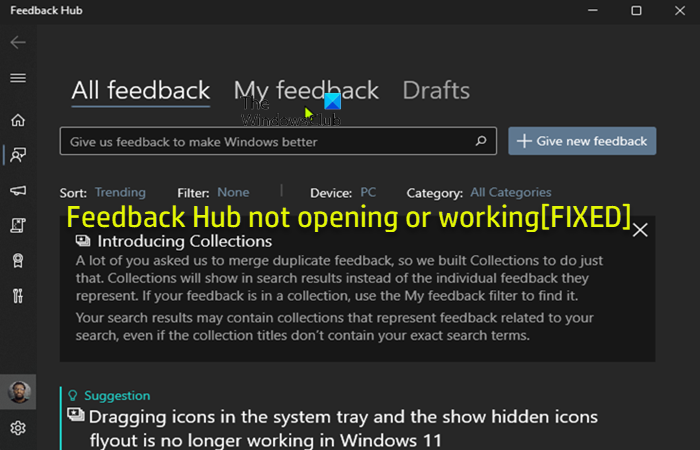
Центр обратной связи не открывается или не работает
Если Приложение Feedback Hub не открывается или не работает на вашем компьютере с Windows 11/10 вы можете попробовать наши рекомендуемые ниже решения в произвольном порядке и посмотреть, поможет ли это решить проблему.
- Начальный контрольный список
- Запустите средство устранения неполадок приложений Магазина Windows
- Перерегистрируйте приложение Feedback Hub
- Восстановление/сброс/переустановка приложения Feedback Hub
Давайте взглянем на описание процесса, связанного с каждым из перечисленных решений.
ЖДАЛА ВСТРЕЧИ С ХИРУРГОМ. ПОЛУЧИЛА ПО БАШКЕ. САМА ВИНОВАТА
Программы для Windows, мобильные приложения, игры — ВСЁ БЕСПЛАТНО, в нашем закрытом телеграмм канале — Подписывайтесь:)
1]Начальный контрольный список
Прежде чем попробовать приведенные ниже решения, вы можете сделать следующее и после каждой задачи проверить, работает ли Центр отзывов нормально и без проблем:
2]Запустите средство устранения неполадок приложений Магазина Windows.
Ваша первая линия действий для решения Приложение Feedback Hub не открывается или не работает на вашем компьютере с Windows 11/10 можно запустить средство устранения неполадок приложений Магазина Windows и посмотреть, поможет ли это.
Чтобы запустить средство устранения неполадок приложений Магазина Windows на устройстве с Windows 11, выполните следующие действия:
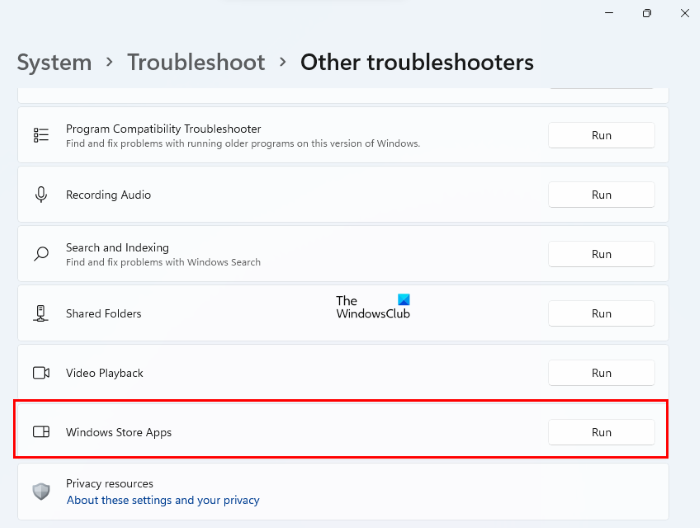
- Нажмите клавишу Windows + I, чтобы открыть приложение «Настройки».
- Перейдите в Система > Устранение неполадок > Другие средства устранения неполадок.
- В разделе «Другое» найдите «Приложения Магазина Windows».
- Нажмите кнопку «Выполнить».
- Следуйте инструкциям на экране и примените все рекомендуемые исправления.
Чтобы запустить средство устранения неполадок приложений Магазина Windows на ПК с Windows 10, выполните следующие действия:
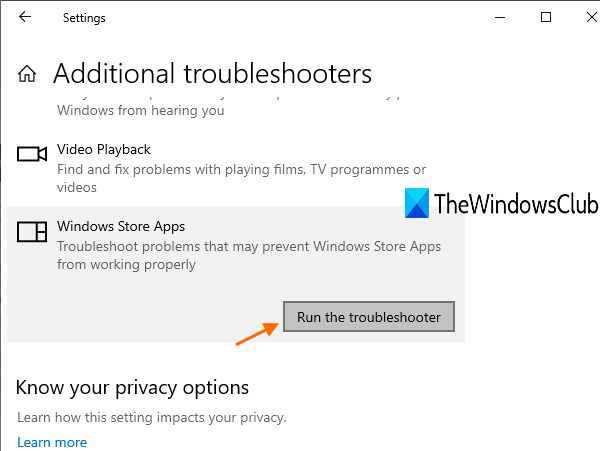
- Нажмите клавишу Windows + I, чтобы открыть приложение «Настройки».
- Перейдите в «Обновление и безопасность».
- Перейдите на вкладку «Устранение неполадок».
- Прокрутите вниз и нажмите Приложения Магазина Windows.
- Нажмите кнопку Запустить средство устранения неполадок.
- Следуйте инструкциям на экране и примените все рекомендуемые исправления.
3]Перерегистрируйте приложение Feedback Hub.
Чтобы повторно зарегистрировать приложение Feedback Hub на ПК с Windows 11/10, выполните следующие действия:
- Нажмите клавишу Windows + X, чтобы открыть меню опытного пользователя.
- Нажмите A на клавиатуре, чтобы запустить PowerShell в режиме администратора/с повышенными правами.
- В консоли PowerShell введите или скопируйте и вставьте приведенную ниже команду и нажмите Enter.
Get-AppxPackage -allusers Microsoft.WindowsFeedbackHub | Foreach
После выполнения команды перезагрузите компьютер и при загрузке попробуйте открыть Центр отзывов и посмотреть, сохраняется ли ошибка. Если это так, попробуйте следующее решение.
4]Восстановить/сбросить/переустановить приложение Feedback Hub
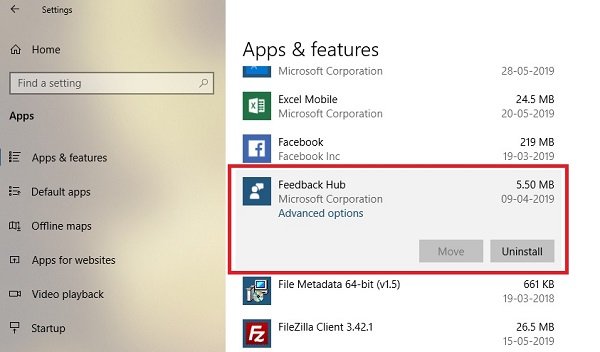
Это решение требует от вас Восстановить/сбросить/переустановить Приложение Feedback Hub в таком порядке и посмотрите, поможет ли это. Чтобы восстановить или сбросить настройки приложения Feedback Hub, вы можете следовать инструкциям в руководстве о том, как сбросить или восстановить приложения Microsoft Store с помощью настроек Windows.
Если это не помогло, вы можете удалить приложение Feedback Hub, а затем установить его через Microsoft Store.
Надеюсь это поможет!
Связанный пост: Исправление Xbox Insider Hub, не работающего на ПК с Windows
Должен ли я удалить Центр отзывов?
В ранних версиях Windows 10 центр обратной связи предназначался исключительно для участников программы предварительной оценки Windows. Но с тех пор Microsoft расширила этот инструмент для использования всеми, кто работает под управлением Windows 10. Хотя это приложение можно удалить, пользователям ПК рекомендуется оставить его в своей системе.
Как отправить отзыв Microsoft в Windows 11?
Это во многом зависит от приложения, которое вы используете или с которым у вас возникли проблемы. В Teams для Windows 11 выполните следующие действия.
- Откройте команды Microsoft.
- Выберите Настройки и прочее.
- Выберите Справка. У вас есть возможность: Предложить функцию или Дать обратную связь.
Этот пост покажет вам, как отправить отзыв или пожаловаться в Microsoft — Windows 10 | Windows 11 | Офис.
Должен ли я отключить Центр отзывов?
Feedback Hub — это приложение для Windows, которое позволяет пользователям ПК оставлять отзывы, сообщать об ошибках и предлагать функции для операционной системы. Это отличное приложение в операционной системе Windows для устранения неполадок. Однако многим пользователям может показаться, что эта функция не нужна в их системе, и они хотят ее отключить.
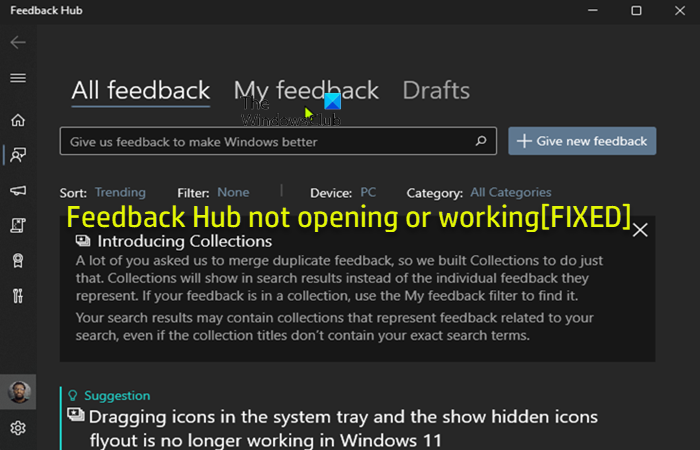
Программы для Windows, мобильные приложения, игры — ВСЁ БЕСПЛАТНО, в нашем закрытом телеграмм канале — Подписывайтесь:)
Источник: zanz.ru
Что такое Центр отзывов Windows 10?

Feedback Hub — это универсальное приложение, поставляемое в комплекте с Windows 10.
Он предназначен для того, чтобы пользователи — и, в частности, участники программы предварительной оценки Windows — могли оставлять отзывы, предложения по функциям и отчеты об ошибках для операционной системы.
Разделение близнец.
Please enable JavaScript
Можно ли удалить центр обратной связи Майкрософт?
Приложение Windows Feedback нельзя удалить, так как это встроенное приложение, которое устанавливается вместе с операционной системой Windows 10 на компьютер. В последней быстрой сборке значок обратной связи Windows в меню «Пуск» был пуст, и нажатие на него ничего не давало. Обратная связь Windows теперь избыточна с выпуском Feedback Hub.
Как удалить отзыв из хаба Windows 10?
Удалить Центр отзывов в Windows 10
- Шаг 1: Перейдите в меню «Пуск» и откройте «Параметры Windows».
- Шаг 2: Нажмите «Система», чтобы открыть системную панель Windows.
- Шаг 3. Перейдите в раздел «Приложения и функции» с левой стороны. затем перейдите в «Управление дополнительными функциями»
- Шаг 4: Выберите Центр обратной связи и нажмите кнопку «Удалить».
Где найти хаб в Windows 10?
- Перейдите в «Настройки», затем «Система», а затем «Приложения и функции».
- Коснитесь или щелкните Управление дополнительными функциями.
- Коснитесь или щелкните Добавить функцию.
- Просмотрите список, найдите Insider Hub и нажмите «Установить».
Какие службы Windows 10 можно отключить?
- Откройте меню «Пуск».
- Введите Services и откройте приложение, которое появляется в поиске.
- Откроется новое окно, в котором будут все службы, которые вы можете настроить.
- Дважды щелкните службу, которую хотите отключить.
- Из типа запуска: выберите «Отключено».
- Нажмите «ОК».
Что делает Центр отзывов Майкрософт?
Центр отзывов — это универсальное приложение, входящее в состав Windows 10. Оно позволяет пользователям, в частности участникам программы предварительной оценки Windows, оставлять отзывы, предложения по функциям и отчеты об ошибках в операционной системе.
Как отключить центр обратной связи?
- Нажмите клавишу Windows + I, чтобы открыть приложение «Настройки».
- Откройте Конфиденциальность и выберите Обратная связь и диагностика на левой панели.
- В верхней части страницы вы должны увидеть опцию Windows должна запросить мой отзыв.
- Выберите Никогда, если хотите навсегда отключить всплывающие окна.
Как удалить предустановленные приложения в Windows 10?
Удалите предустановленные приложения и игры через настройки. Хотя вы всегда можете щелкнуть правой кнопкой мыши значок игры или приложения в меню «Пуск» и выбрать «Удалить», вы также можете удалить их через «Настройки». Откройте настройки Windows 10, одновременно нажав кнопку Win + I, и перейдите в раздел «Приложения» > «Приложения и функции».
Как удалить AppxPackage из Windows 10?
- Вы также можете нажать Ctrl+shift+enter, чтобы запустить его от имени администратора.
- Выполните следующую команду, чтобы получить список всех установленных приложений в Windows 10.
- Get-AppxPackage | Выберите Имя , PackageFullName.
- Чтобы удалить все встроенные приложения из всех учетных записей пользователей в Win 10.
Как избавиться от игровой панели Windows 10?
Как отключить игровую панель
- Щелкните правой кнопкой мыши кнопку «Пуск».
- Щелкните Настройки.
- Щелкните Игры.
- Щелкните Игровая панель.
- Нажмите на переключатель под записью игровых клипов. Скриншоты и трансляция с помощью Game Bar, чтобы он выключился.
Что такое концентратор на Microsoft Edge?
Думайте о Hub как о месте, где Microsoft Edge хранит информацию, которую вы собираете в Интернете, включая избранное, список для чтения, историю просмотров и текущие загрузки. Чтобы открыть Hub, выберите Hub .
Как найти концентратор в Microsoft Edge?
Вы можете получить доступ к истории браузера в Microsoft Edge и управлять ею с помощью концентратора в Microsoft Edge. Вы можете открыть Hub, нажав кнопку «Hub» в правом конце панели команд в верхней части окна Microsoft Edge. Концентратор появится на панели в правой части окна.
Как получить Центр предварительной оценки Xbox 360 в Windows 10?
Xbox Insider Hub можно установить из Microsoft Store на ПК с Windows 10.
Переустановите Xbox Insider Hub на консоли Xbox One.
- Нажмите кнопку Xbox, чтобы открыть руководство, затем выберите Мои игры и приложения > Просмотреть все.
- В приложениях выберите вкладку Готово к установке, затем выберите Xbox Insider Hub.
- Нажмите Установить.
Что я могу отключить, чтобы сделать Windows 10 быстрее?
- Стань непрозрачным. Новое меню «Пуск» в Windows 10 красивое и прозрачное, но эта прозрачность будет стоить вам некоторых (небольших) ресурсов.
- Никаких спецэффектов.
- Отключите автозагрузку программ.
- Найдите (и устраните) проблему.
- Уменьшите время ожидания меню загрузки.
- Никаких чаевых.
- Запустите очистку диска.
- Избавьтесь от вирусов.
Как отключить нежелательные службы в Windows 10?
- Или просто перейдите в «Панель управления»> «Администрирование»> «Службы»> отключить службу «Факс», чтобы отключить ее.
- Затем дважды щелкните «Факс» > установите для параметра «Тип запуска» значение «Отключено» > нажмите кнопку «Стоп», если она доступна > нажмите «ОК».
Должен ли я отключить Superfetch Windows 10?
Чтобы отключить superfetch, вам нужно нажать «Пуск» и ввести services.msc. Прокрутите вниз, пока не увидите Superfetch, и дважды щелкните по нему. По умолчанию Windows 7/8/10 должна автоматически отключать предварительную и супервыборку при обнаружении SSD-накопителя, но на моем ПК с Windows 10 этого не произошло.
Что такое видеорасширения HEVC от производителя устройства?
Microsoft выпустила кодек HEVC в виде приложения, которое пользователи могут установить, чтобы снова добавить в систему поддержку видео HEVC. Видеорасширение HEVC доступно бесплатно на момент написания статьи. Приложение обеспечивает общесистемное воспроизведение контента формата HEVC, включая видеопотоки 4K и Ultra HD.
Что такое мобильные планы в Windows 10?
Мобильные планы — это бесплатное приложение от Microsoft, разработанное для того, чтобы помочь вам легко просматривать планы сотовой связи и покупать их в Магазине Windows. Согласно Магазину Windows, пользователи Windows 10 могут использовать приложение Mobile Plans, чтобы купить тарифный план для подключения к платной точке доступа Wi-Fi или сотовой сети в вашем регионе.
Что такое получить справку в Windows 10?
Это приложение Store под названием «Получить справку», доступное как для телефонов с Windows 10, так и для телефонов с Windows 10. Приложение представляет собой веб-обертку к специальному веб-ресурсу для связи с соответствующей службой поддержки для решения проблемы, с которой вы столкнулись. Приложение поставляется в комплекте с Windows 10. Его можно найти в меню «Пуск».
Является ли грув-музыка бесплатной?
Microsoft Groove Music — совершенно новая функция для Windows 10. Добавьте свои MP3-файлы в OneDrive, и вы сможете использовать приложение Groove Music для воспроизведения своих песен на других устройствах — ПК, Windows Phone и Xbox — бесплатно.
Как отключить обратную связь с микрофоном?
Вы должны иметь возможность отключить воспроизведение с микрофона через настройки панели управления динамика:
- Щелкните правой кнопкой мыши значок динамика в области уведомлений.
- Выберите Устройства воспроизведения.
- Щелкните правой кнопкой мыши устройство вывода.
- Выберите Свойства.
- Щелкните вкладку Уровни.
- Найдите устройство «Микрофон».
Что такое помощь Microsoft?
Получить помощь. Получить справку, известную как «Обратиться в службу поддержки» до Windows 10 Creators Update, — это встроенный интерфейс для общения с сотрудниками службы поддержки клиентов Microsoft через Интернет.
Стоит ли отключать игровой режим Windows 10?
Включить (и отключить) игровой режим. Для этого вам нужно использовать игровую панель Windows 10. В игре нажмите клавишу Windows + G, чтобы открыть игровую панель. Это должно освободить ваш курсор.
Как отключить видеорегистратор в Windows 10?
Вам понадобится учетная запись Microsoft, чтобы отключить его обычным способом, который выглядит следующим образом:
- Откройте приложение Xbox, вы можете получить к нему доступ через поиск в меню «Пуск».
- Войдите в систему — это должно быть автоматически, если вы обычно входите в Windows.
- Шестеренка в левом нижнем углу открывает меню настроек.
- Перейдите к GameDVR вверху и выключите его.
Работает ли игровой режим Windows 10?
Игровой режим — это новая функция Windows 10 Creators Update, предназначенная для сосредоточения ресурсов вашей системы и повышения качества игр. Ограничивая фоновые задачи, игровой режим стремится повысить плавность игр, работающих в Windows 10, перенаправляя вашу систему на игру, когда она активирована.
Центр предварительной оценки Xbox бесплатен?
Да! Программа предварительной оценки Xbox позволяет всем в вашем доме участвовать. Любой, кто запускает Xbox Insider Hub, может участвовать в предварительных просмотрах на этой консоли, если он соответствует требованиям.
Что такое Центр предварительной оценки Xbox?
Установив Xbox Insider Hub и став участником программы предварительной оценки Xbox, вы получите ранние предварительные версии новейших функций и контента на Xbox. Зарабатывайте XP, выполняя опросы, опросы и квесты, а также предоставляя разработчикам и инженерам отзывы для внесения улучшений перед выпуском новых функций и продуктов.
Как выйти из Центра предварительной оценки Xbox?
Как выйти из программы предварительного просмотра обновлений Xbox One
- Запустите Xbox Insider Hub на Xbox One или ПК с Windows 10.
- На главной целевой странице выберите Настройки.
- Выберите «Управление устройствами» и выберите устройство, которое хотите удалить из программы.
- Выберите Готово.
Источник: bloground.ro